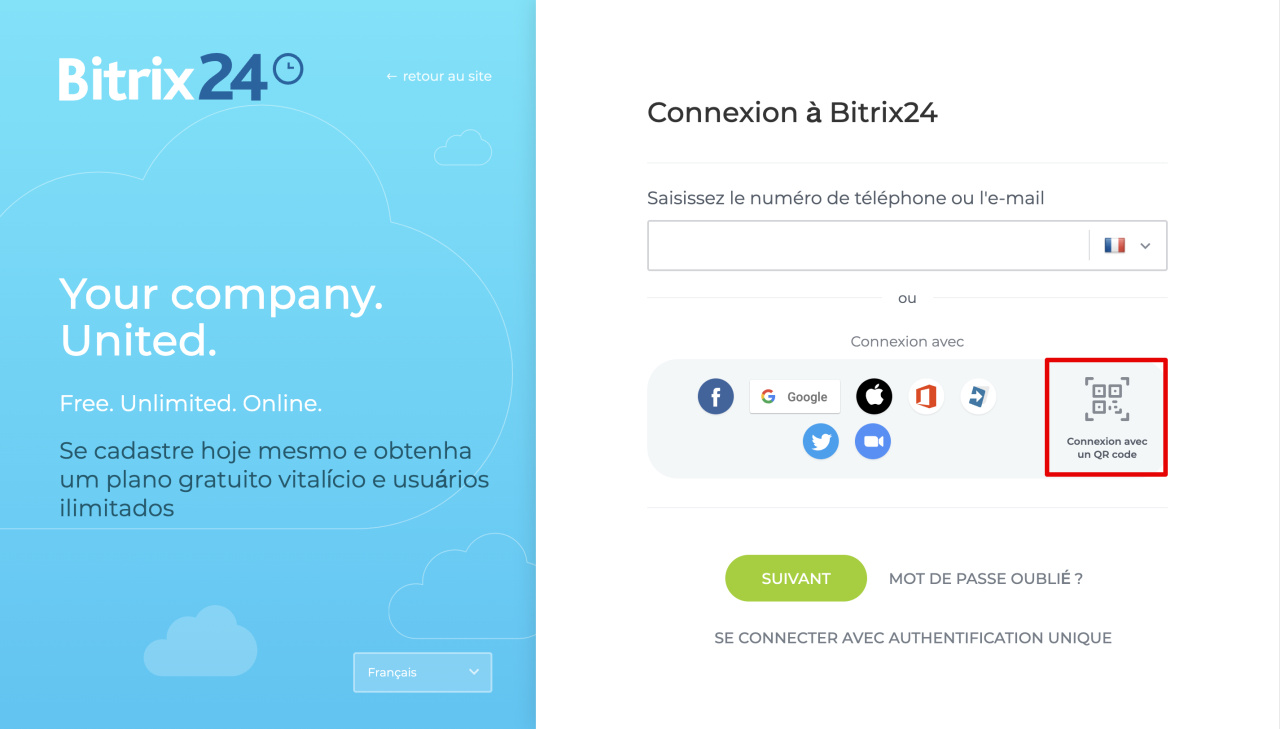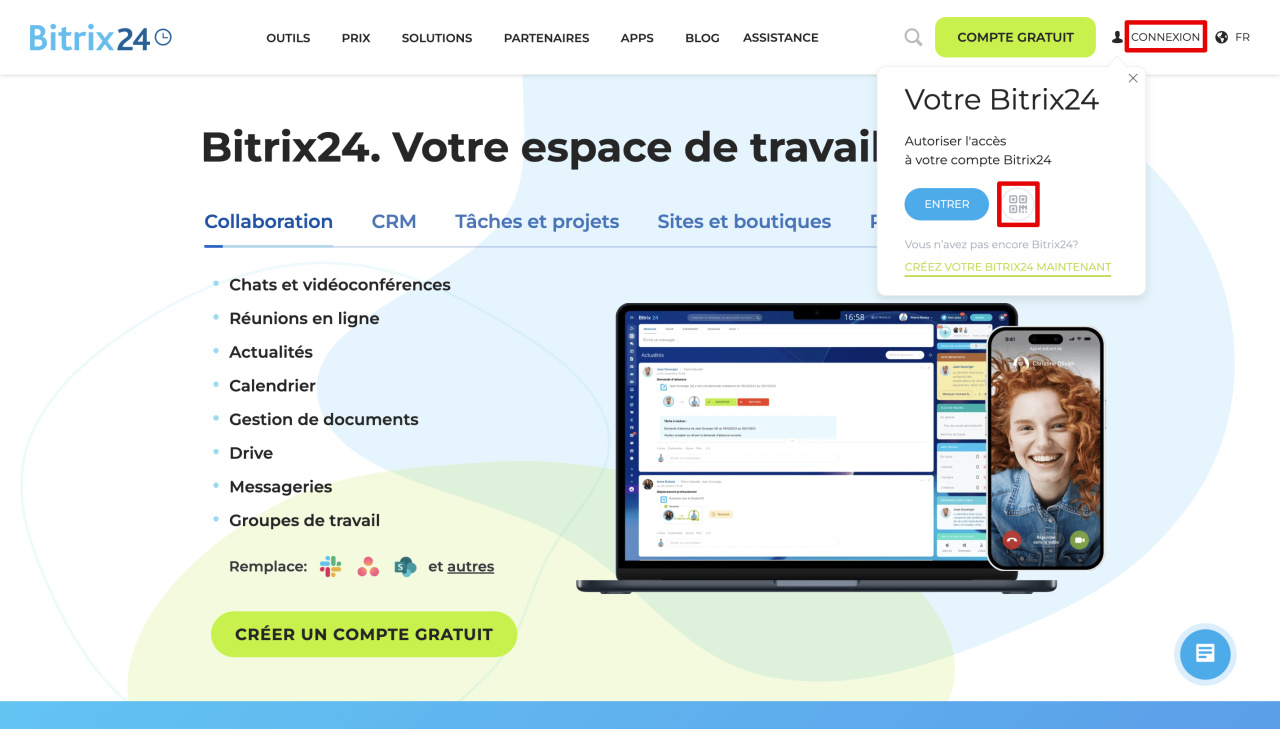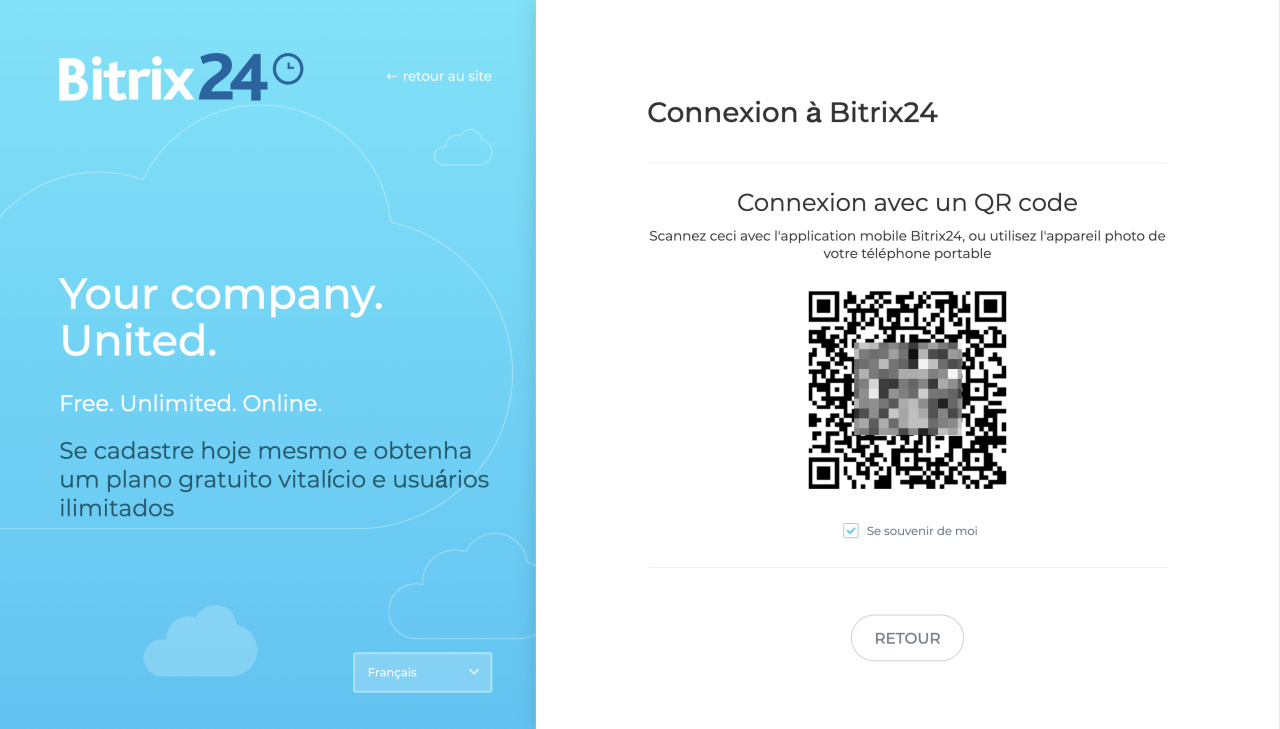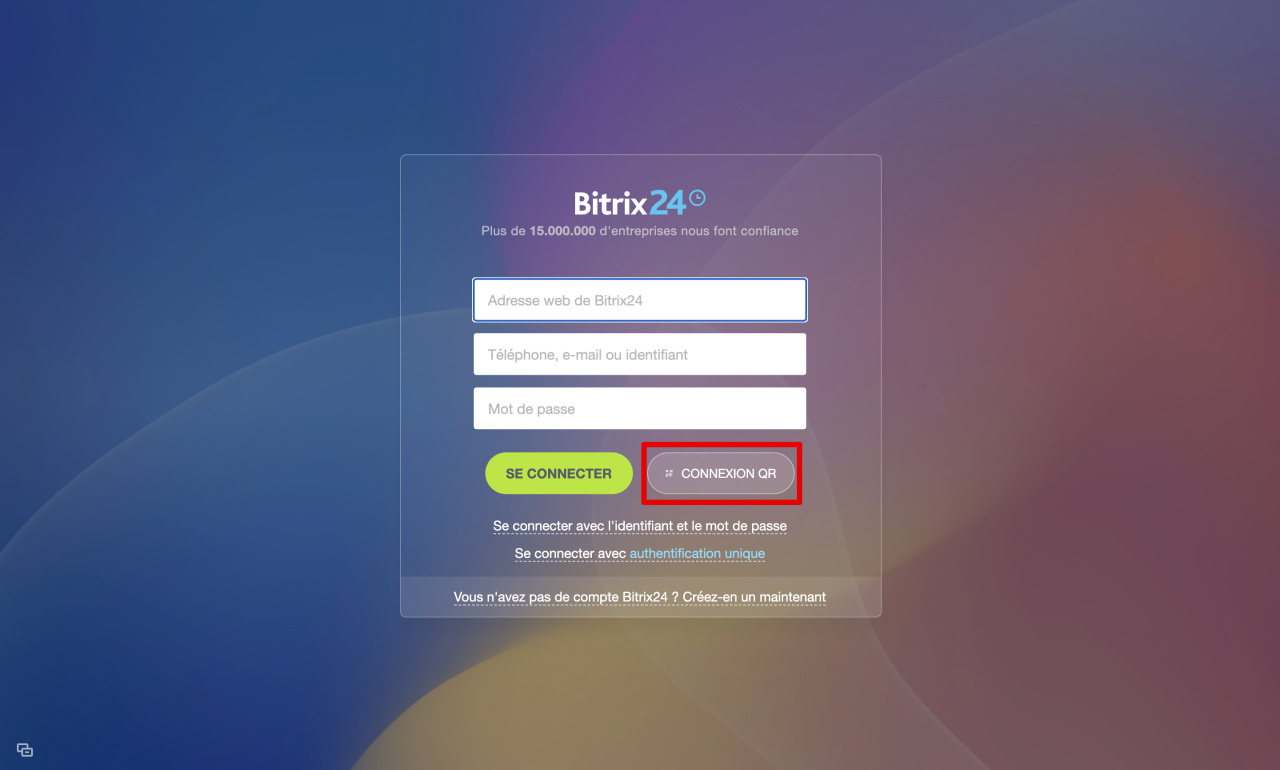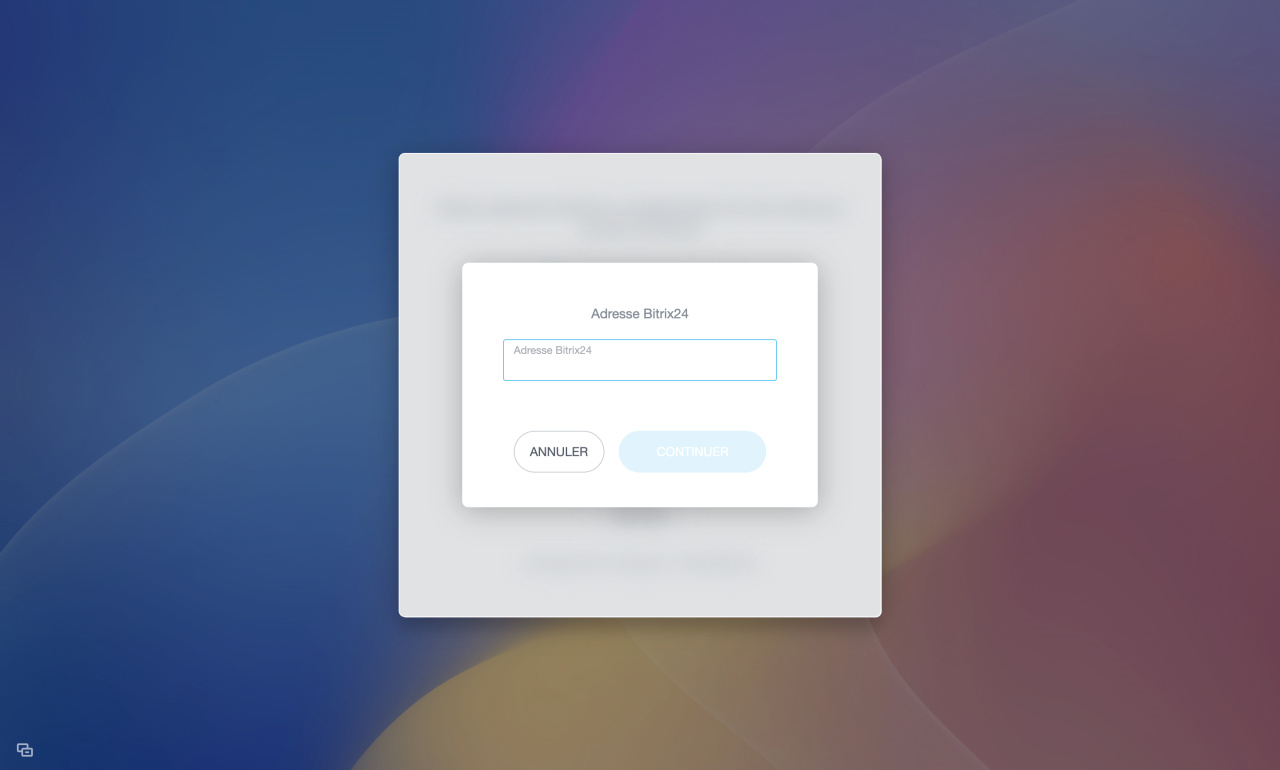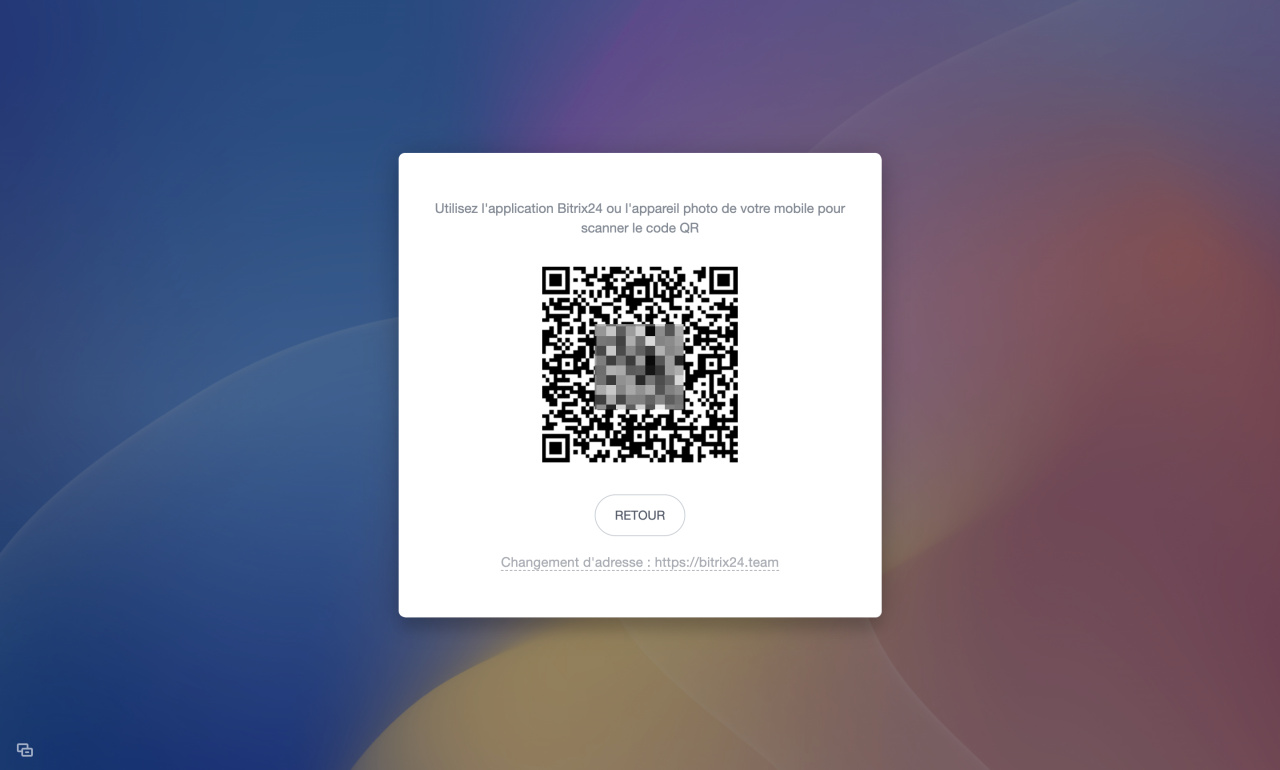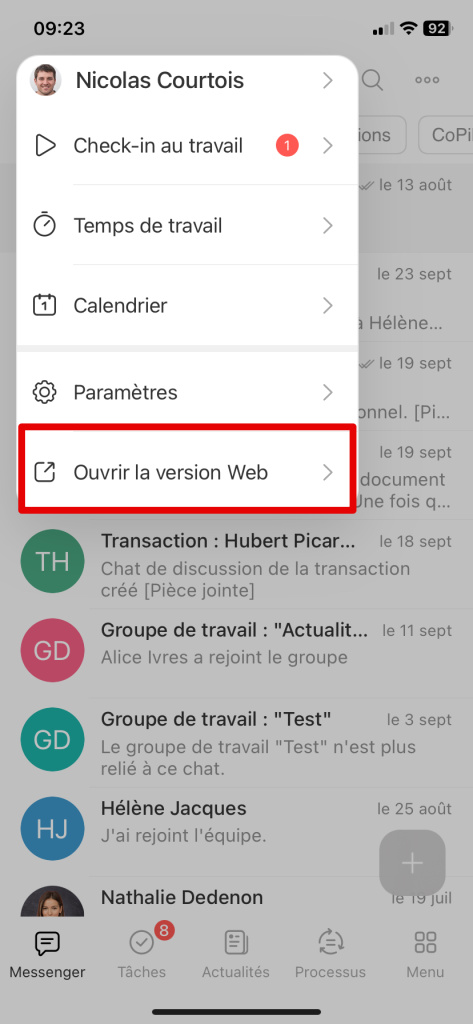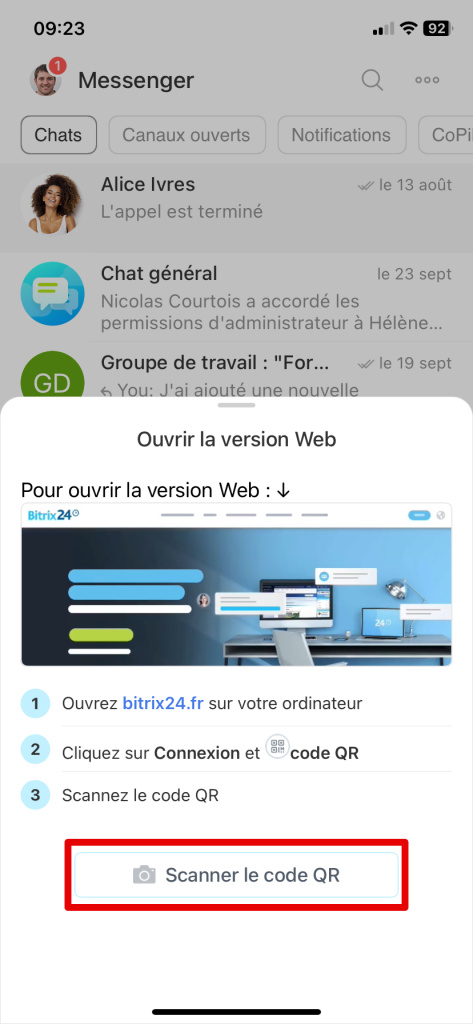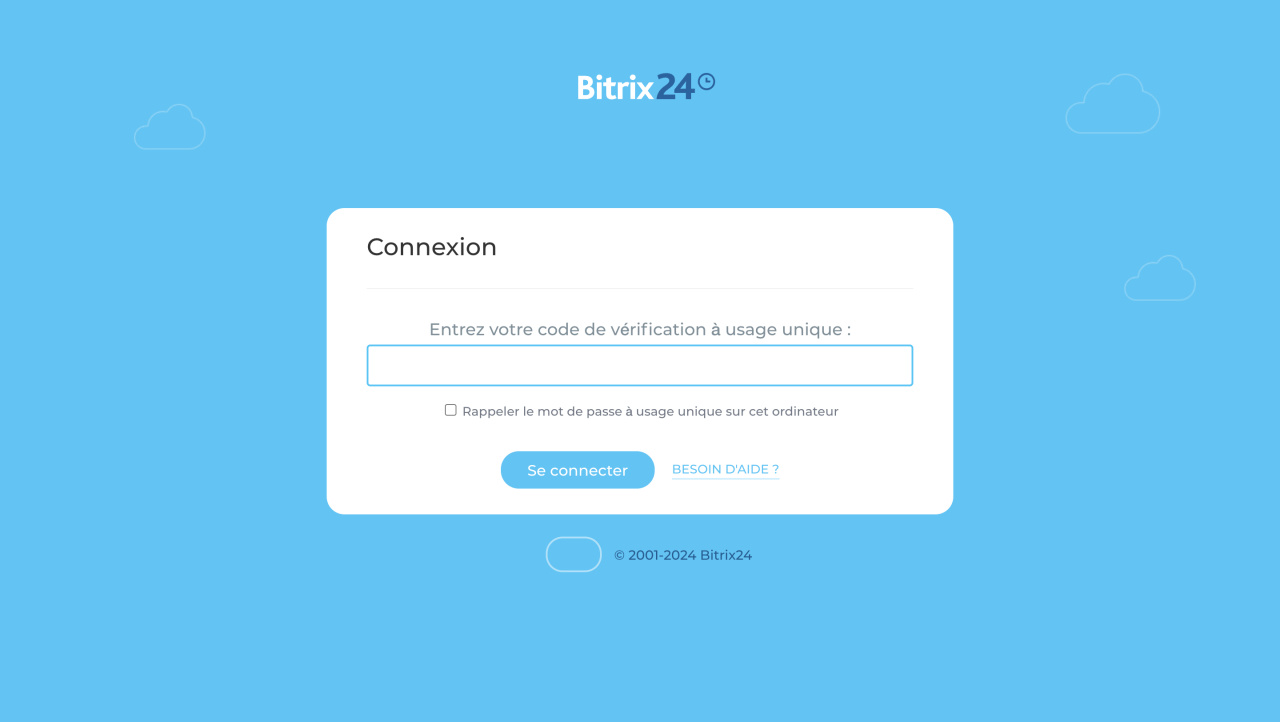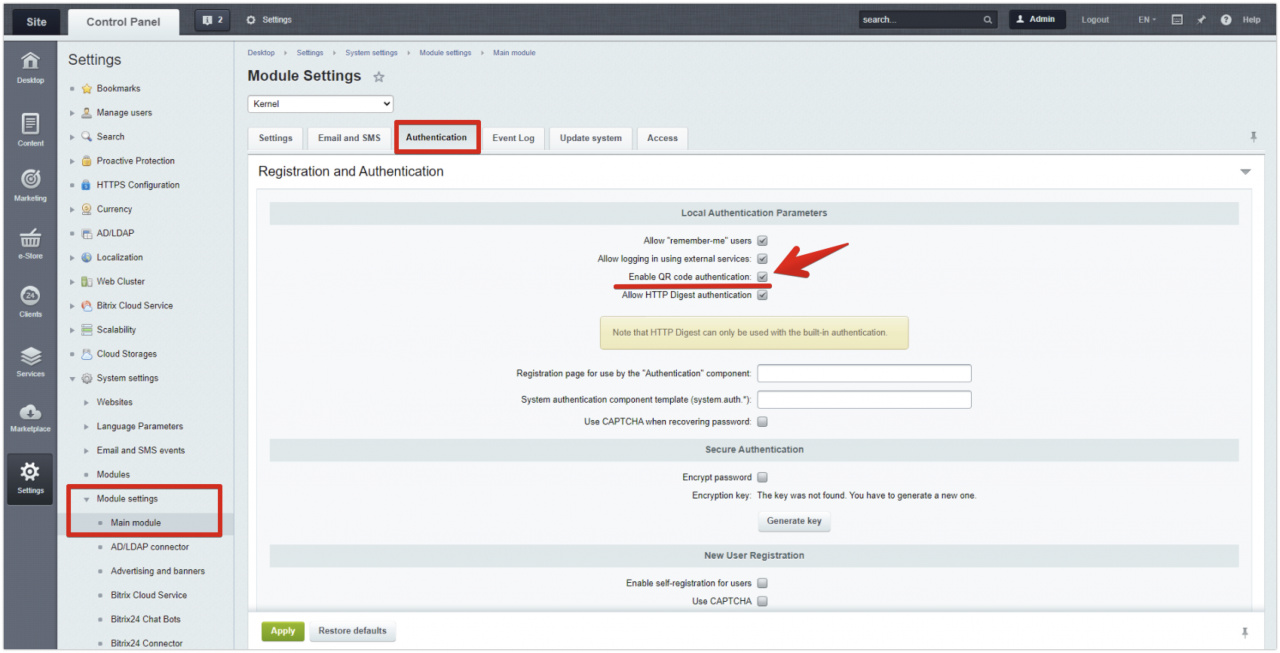Dans Bitrix24, vous pouvez utiliser un QR code pour autoriser dans un navigateur ou dans l'application de bureau Bitrix24. Notez que vous devez être connecté à votre application mobile Bitrix24 lorsque vous scannez un QR code. Suivez les étapes ci-dessous pour être autorisé dans votre compte.
Ouvrez le QR code sur votre ordinateur
Tout d’abord, vous devez accéder au QR code sur la page de connexion de votre ordinateur.
Il existe deux manières de procéder dans un navigateur :
1. Accédez à bitrix24.net et cliquez sur Connexion avec un QR code.
2. Accédez à bitrix24.fr, cliquez sur Connexion dans le coin supérieur droit, puis cliquez sur l'icône du QR code.
Après cela, vous serez redirigé vers la page avec un QR code.
Lancez l'application de bureau Bitrix24 et sélectionnez Connexion QR sur la page de connexion.
Spécifiez l'adresse de votre compte Bitrix24 dans le champ spécial. Cliquez ensuite sur Continuer.
Le QR code apparaîtra dans la fenêtre contextuelle.
Scannez le QR code avec votre smartphone
Ensuite, ouvrez l'application mobile Bitrix24 et procédez comme suit :
- Cliquez sur l'icône de votre profil.
- Sélectionnez Ouvrir la version Web.
- Appuyez sur le bouton Scanner le code QR.
- Scannez le code QR à partir de l'écran du moniteur.
Assurez-vous d'accorder à l'application mobile Bitrix24 les autorisations pour accéder à votre caméra. Sinon, l'application affichera un écran blanc dans cette section.
Entrez un mot de passe à usage unique sur votre ordinateur
Si l'authentification en deux étapes est activée dans votre compte Bitrix24, vous devrez entrer un code à usage unique après avoir scanné le QR code. Si vous n'utilisez pas cette option, cette étape sera ignorée.
Découvrez comment sécuriser votre compte Bitrix24
Tout est prêt ! Votre compte Bitrix24 s'ouvrira dans la version web.
Activer l'autorisation par QR code dans la version On-Premise de Bitrix24
Pour activer l'autorisation par QR code dans la version On-Premise de Bitrix24, vous devez effectuer des réglages préliminaires.
- Accédez à la section Settings et sélectionnez System settings.
- Dans Module settings, sélectionnez Main module.
- Ouvrez l'onglet Authentification.
- Cochez l'option Enable QR code authentification.
Pour utiliser l'option d'autorisation par QR code, assurez-vous de mettre à jour les modules et leurs dépendances vers les versions suivantes ou supérieures :
- main 21.800.0
- pull 21.300.0
- crm 21.1000.0
- calendar 21.500.0
- intranet 21.1000.0